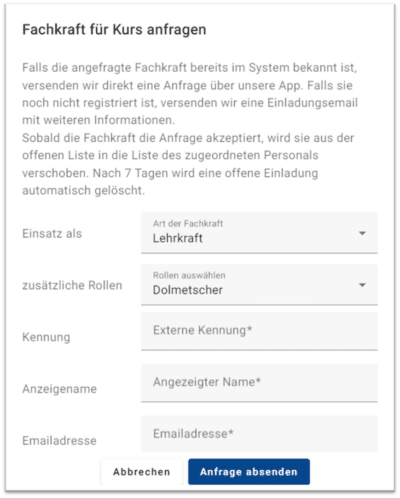Hinweis: Das Hinzufügen von Fachkräften ist nur bei bestehenden Kursen möglich. Legen Sie bitte zunächst einen Kurs an und fügen im nächsten Schritt Fachkräfte hinzu.
1. Schritt: Auf den Bearbeiten-Button des Kurses klicken
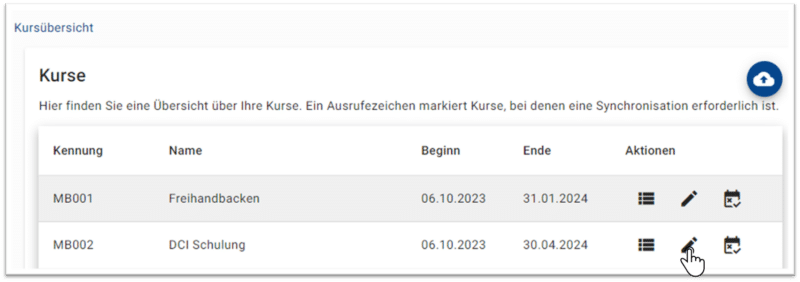
2. Schritt: Im Tab „eingesetzte Fachkräfte“ die Anfragen ausklappen
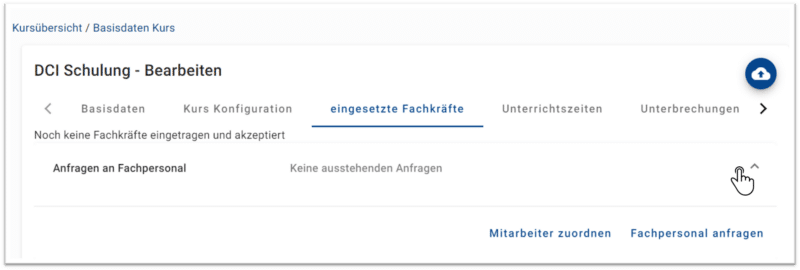
3. Schritt: Fachkraft hinzufügen
Möglichkeit 1 „Mitarbeiter zuordnen“: Interne Mitarbeiter, die bereits unter dem Menüpunkt „Personal“ hinterlegt sind können dem Kurs hinzugefügt werden. Falls der Mitarbeiter im System noch nicht hinterlegt ist, dann legen Sie die Person zunächst im Menüpunkt „Personal“ an.
- Einsatz als: Legen Sie die primäre Rolle der Fachkraft im Kurs fest
- zusätzliche Rollen (optional): Legen Sie zusätzliche Rollen für die Fachkraft fest. Falls keine zusätzlichen vorhanden, dann leer lassen
- Mitarbeiternummer: Geben Sie die Mitarbeiternummer der Fachkraft ein, die im Menüpunkt „Personal“ hinterlegt ist
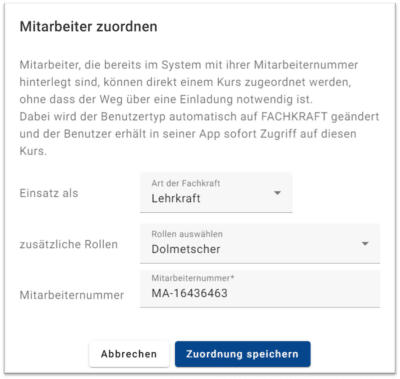
Möglichkeit 2 „Fachpersonal anfragen“: Fügen Sie Fachkräfte hinzu, die nicht im Menüpunkt „Personal“ eingepflegt sind. Die Fachkraft erhält nach Absenden der Anfrage eine automatische Einladungsmail, mit der sie sich bei DigitalCheckIn registrieren kann.
- Einsatz als: Legen Sie die primäre Rolle der Fachkraft im Kurs fest
- zusätzliche Rollen: Legen Sie zusätzliche Rollen für die Fachkraft fest. Falls keine zusätzlichen vorhanden, dann leer lassen
- Kennung: Legen Sie eine externe Kennung für die Fachkraft fest
- Anzeigename: Geben Sie den Namen der Fachkraft ein. Dieser Name wird im System angezeigt
- Emailadresse: An diese Emailadresse wird die Einladung versendet